내돈내산 - 중고 아이폰으로 미성년자녀 개통해주기, 자녀 핸드폰관리, 키즈폰, 공부폰, 스크린타임, 어플막기, 사용제한
아드님 명의로 개통은 완료 했고
USIM만 갈아끼우면 된다.
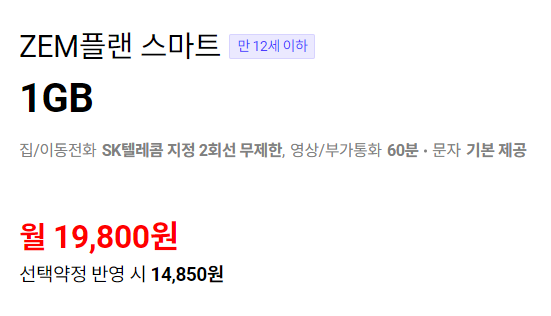
원래 계획은 중학교때까지 폰을 개통해주지 않는 것이었다. 확고한 의지를 가지고 있었는데 초등학교 3학년...
blog.korea-iphone.com
키즈폰은 이미 아이폰을 신나게 만질 줄 아는 아드님에게
큰 효용이 없을듯 하고
요즘 아이패드를 끼고 사시는 분에게
데이터나 사용이 자유로운 폰을 해주자니 부담은 스러워서
공부폰?
이라는걸 알아보고 있었다.
공부폰이란 "노란마켓" 이라는 곳이 유명한것인지
여기서 정책적으로 이런걸 만들었는지
더 알아보진 않았지만
정말 전화랑 문자만 되도록 원천적으로 막아놓은 것같다.
그래~!!
이걸로 하자!
라고 하고 연락처를 남겨놓았는데
전화가 안왔다!!
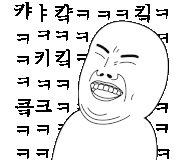
사실 공부폰으로 많이 검색하고 결정하는데 있어서
하나의 의구심이 들었던게
아무 기능이 없는데
왜 최신폰이어야 하고
왜 기계값을 약정으로 묶어야 하는지....
나는 거의 10년넘게 공시지원금을 받지 않았다.
호구가 되는것 같아서.

그런 의구심이 있었는데
연락이 안온참에
좀더 알아볼 시간이 있어서 지인들에게 물어보고 인터넷을 뒤져 봤더니
부모가 아이폰 유저이면 아이에게 아이폰을 사주고
가족계정으로 묶은다음
"스크린타임"
으로 철저하게 관리가 되더라
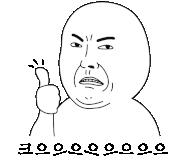
아하~!
얼마전 내무부장관께서 아이폰XS에서 아이폰15로 변경했는데
아이폰 XS로 해주면 되겠구나!!


5년이상 사용해주신 내무부장관님의 폰을 드디어 바꿨다! 아이폰 XS 를 사용중에 한번 업그레이드를 놓치...
blog.korea-iphone.com
심지어 우리집에는
아이폰6S도 있다
ㅋㅋㅋ
아무튼 그렇게 결정하고 나니
개통부터 아주 일사천리였다.
아래부터는 신규 개통한 아이에게
아이폰을 선물해주고
애플의 자녀계정 만들기/ 가족계정묶기/스크린타임 설정등에 대한 설명을 한다.
그리고 그동안 발품팔아 얻었던 정보들도 종합해서 써 놓으려 한다.
출발~!

우선 아이에게 줄 아이폰에 USIM을 넣는다.
가족계정을 묶을때 아이의 번호로 인증번호가 떠야 하는 상황이 있다.
두번째, 아이의 구글이나 계정을 만들어서
이메일 주소를 생성해 놓자!!
이때 만들어 놓는 이메일 주소는
앞으로 자녀가 사용하는 애플의 평생 아이디가 된다.
반드시 아이의 폰에 USIM을 넣고 전화통화가 되는지 확인부터 해 놓아라.
아래는 내 폰에서 설정하는 것이다.
먼저, 아이의 애플 계정을 만들어 준다.
내 폰을 준비하자.
내 폰에서 설정으로 들어간다.
아래와 같이 내 이름이 쓰여 있는 것을 누른다( Apple ID, iCloud, 미디어 및 구입 항목)
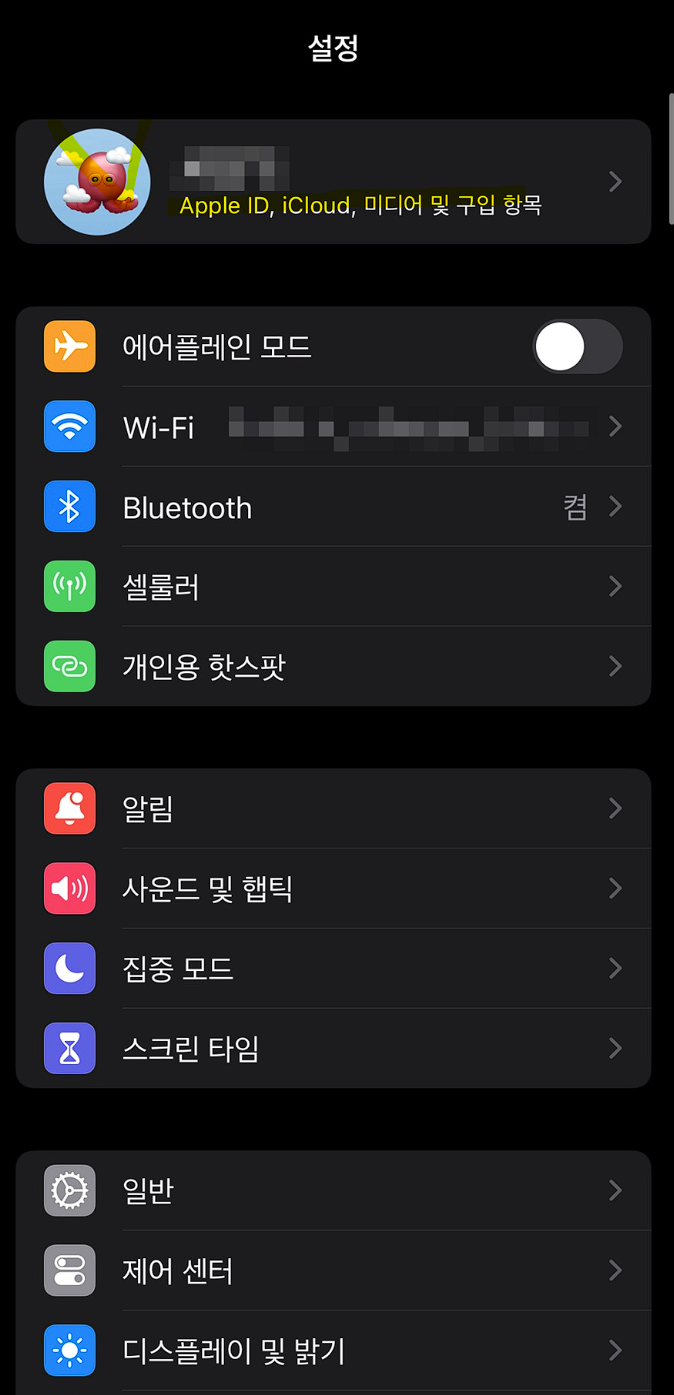
여러 검색을 해보면 인증 중간에
오류가 뜨는 경우가 있다고 한다.
보통 애플 결제 수단을 VISA나 Master 카드로 했을텐데
이거 오류가 있다고 한다.
카카오페이로 하면 문제가 없다고 하는데
나는 예전부터 카카오페이로 해 놓았기 때문에 문제 없이
진행되었다.
만약 중간에 오류가 나면 다시 처음으로 와서
재설정해야 한다
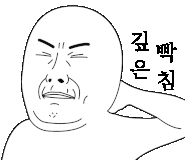
나중에 바꾸면 되니까
여러분들도 일단 카카오페이로 변경 해 놓고 다음단계로 넘어가자.
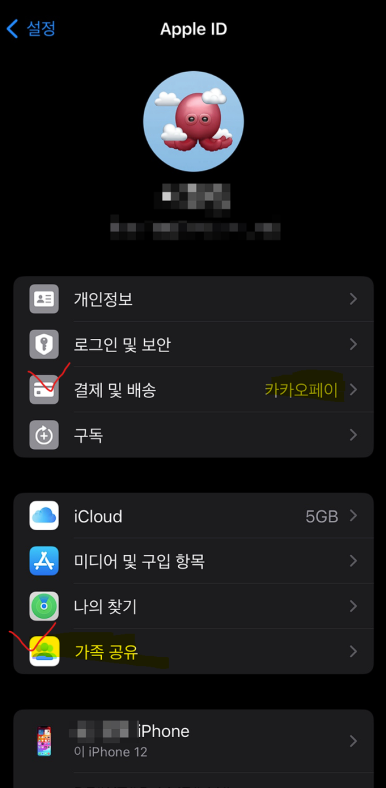
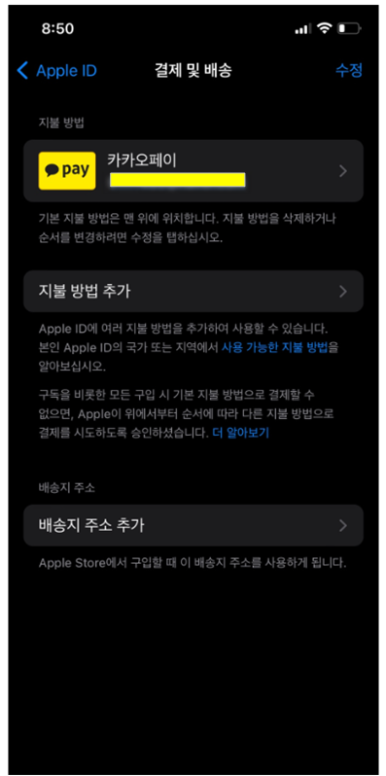
다음 스텝으로 가족공유로 들어간다.
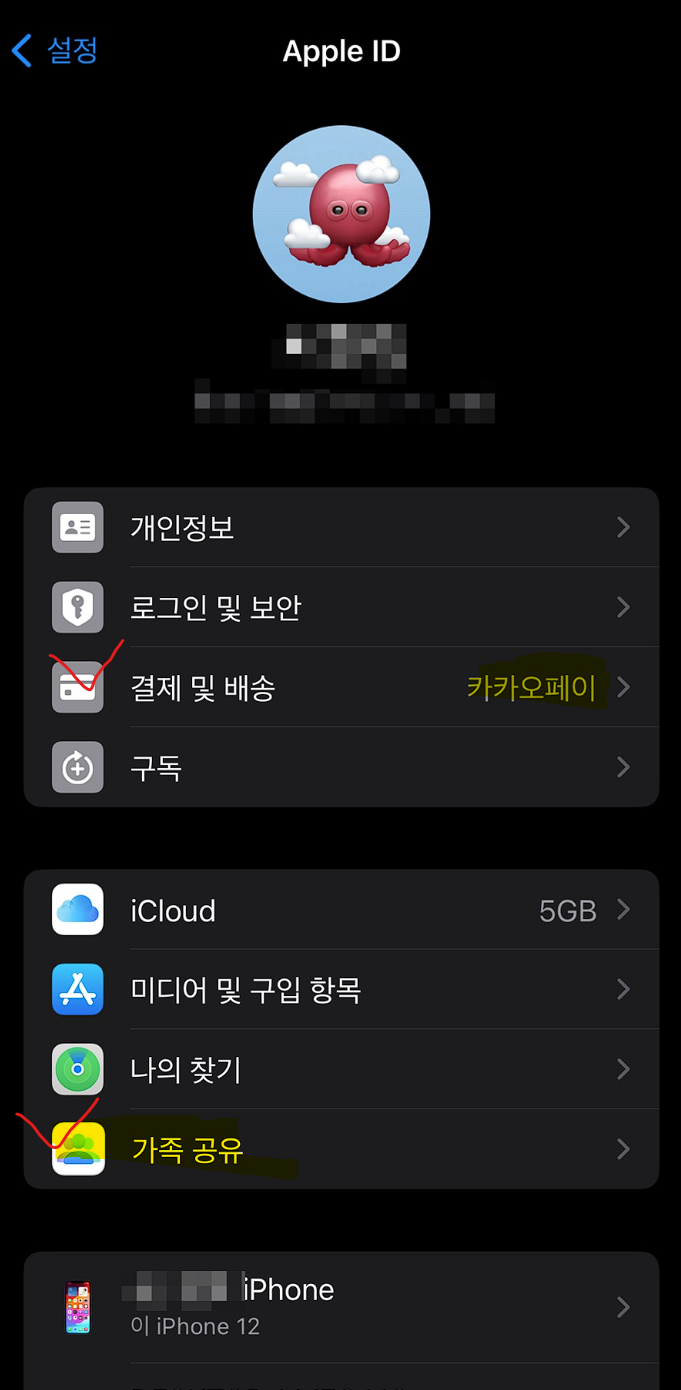
오른쪽 상단에 있는 + 표시를 누른다.
회사에서 업무시작 전 블로그를 작성할때에는
편집프로그램도 있고 해서
깔끔한데
집에 있는 PC는 그런게 없다.
굉장히 정성스러운 화살표로 표시해 드린다.
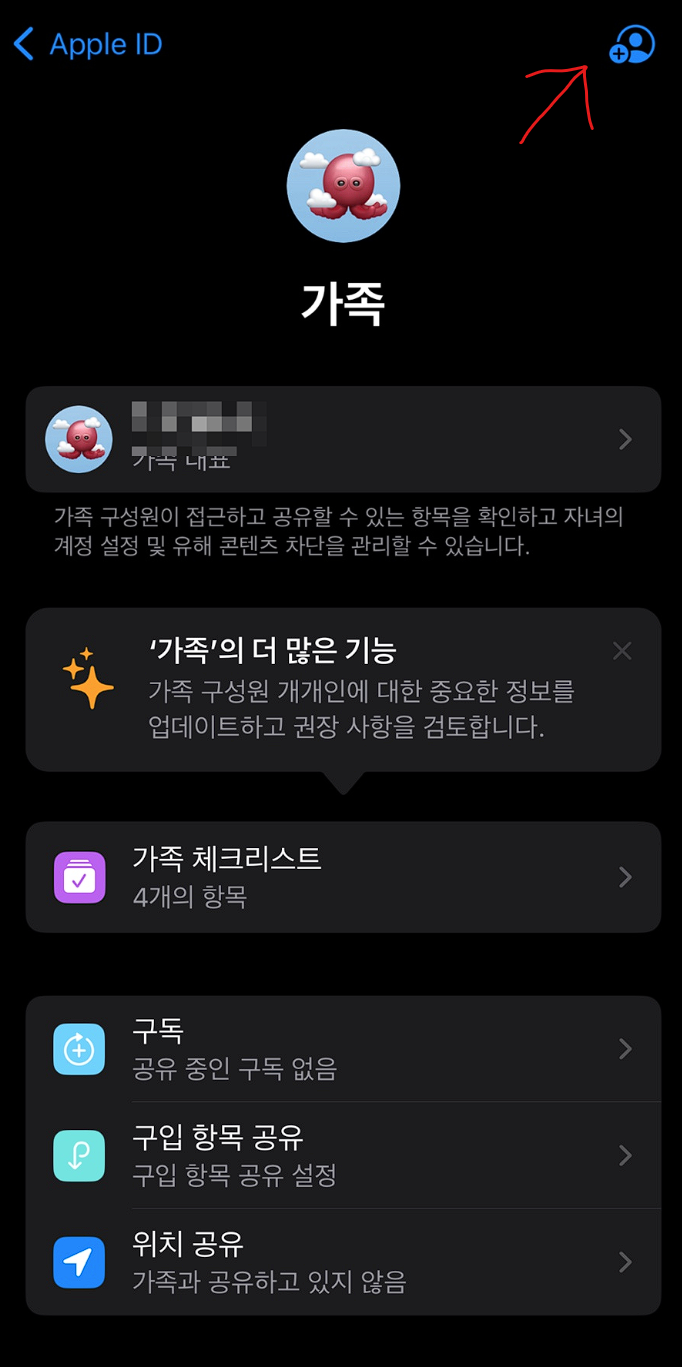
아래 자녀계정생성을 누른다.
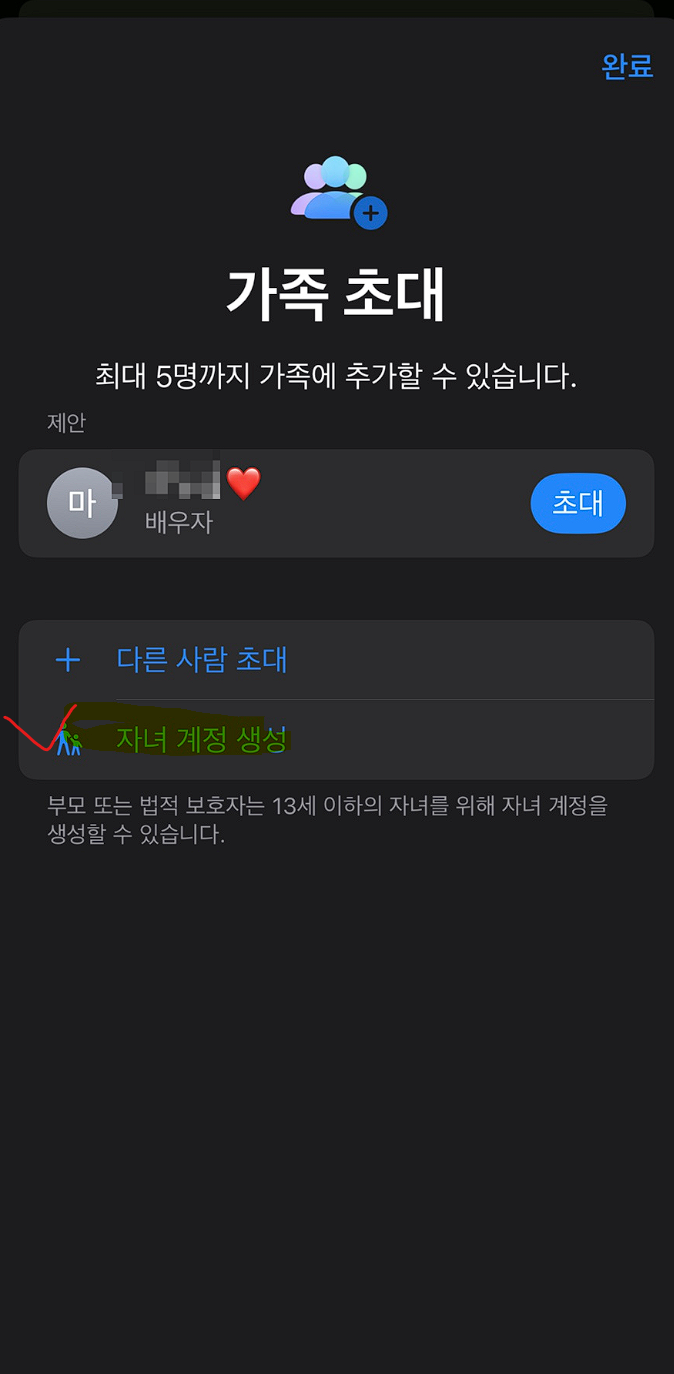
자녀의 이름과 생년월일을 작성해 준다.
생년월일의 경우 한번 틀리면 난감해 지니
잘 확인하자.
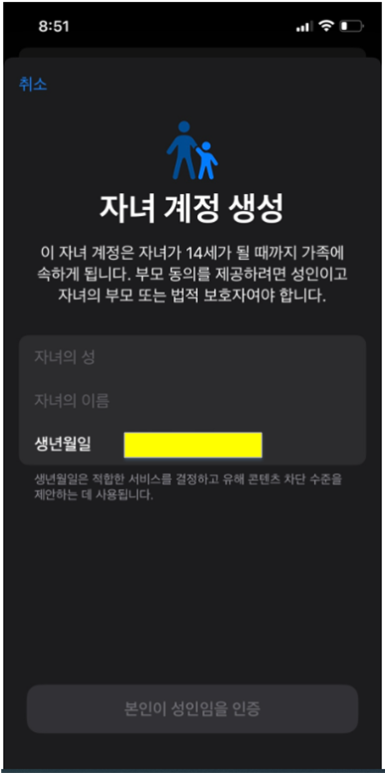
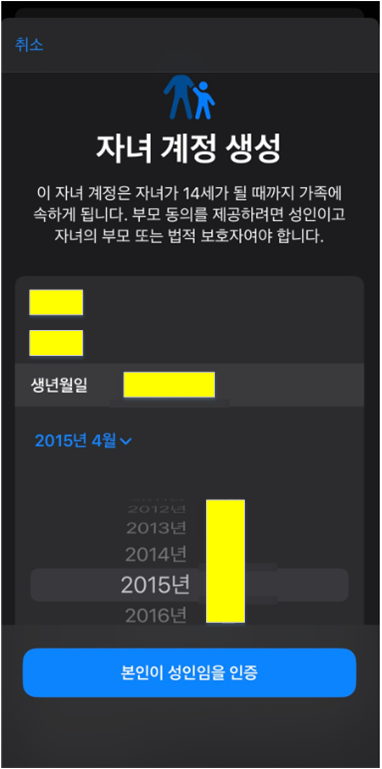
이제 부모 동의가 필요하다.
위에 말한것처럼
카카오페이로 되어 있지 않으면
대체로 오류가 난다고 하는 부분이다.
아직 애플에는 국내에서 발급받은 VISA나 MASTER가
제대로 연동이 안되는것 같다 (블로그 서칭)
여기서 오류가 나면 다시 뒤로가서 처음부터
결제수단 변경을 해야 하니 위에서 말한것처럼
카카오 페이로 해 놓자~!
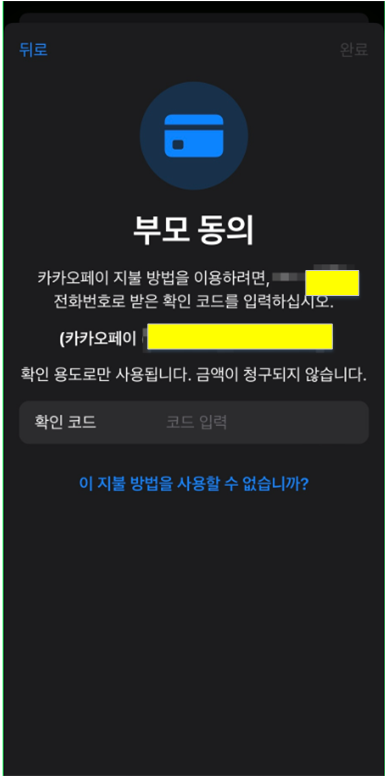
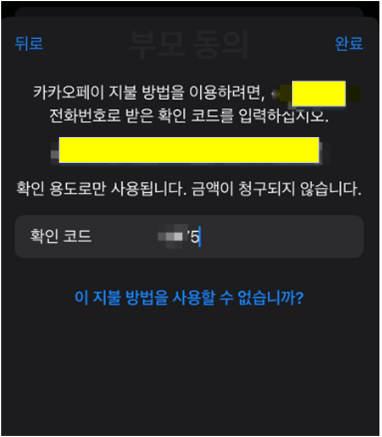
아래는 동의 부분이다.
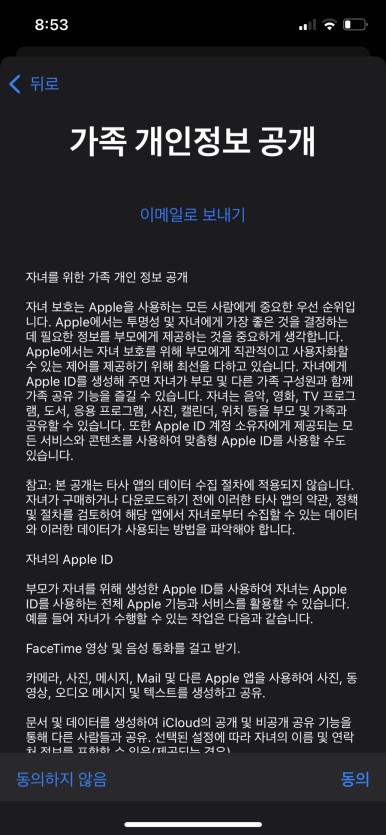
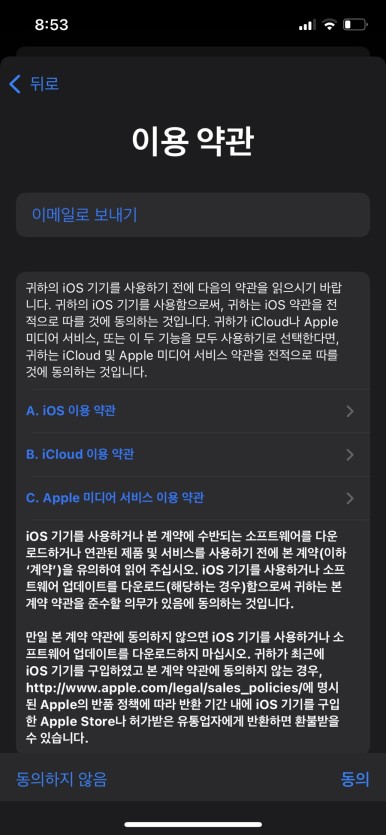
동의가 다 마무리 되면
자녀의 애플 아이디를 만들어 주면 된다.
위에서 말했듯이
이젠 이게 평생 아이디이기 때문에
아무거나 만들지 말고
구글이나 등 자주 쓸것으로 생각되는
이메일 주소를 미리 만들어 놓자~!
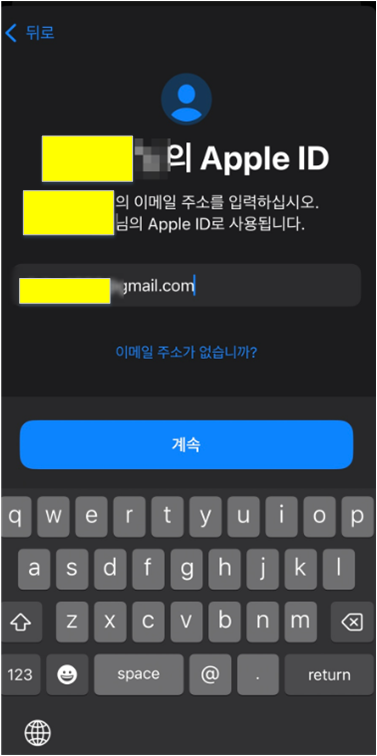
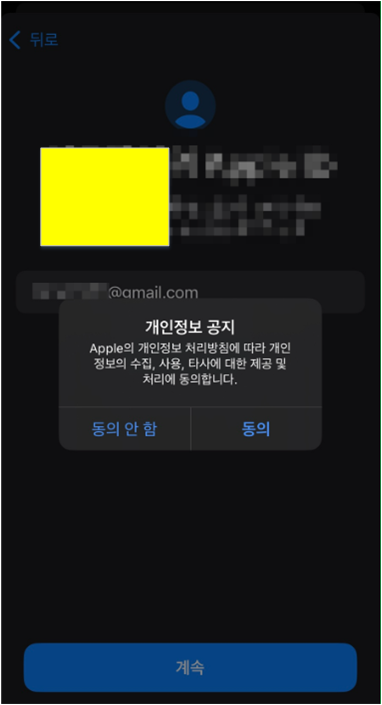
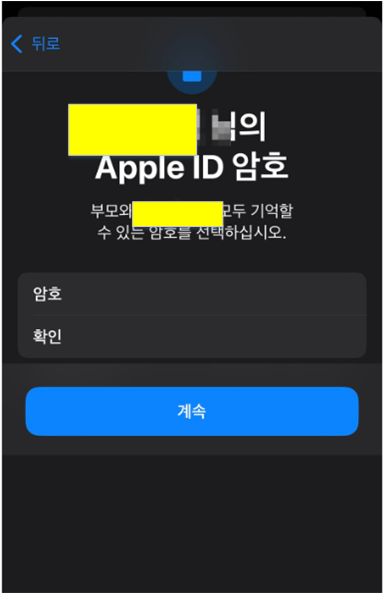
여기서 자녀의
폰 번호를 사용하는걸 추천한다.
자녀의 폰 개통을 했기 때문에
자녀의 폰 번호가 있을 것이고
앞으로 자녀가 크면서 본인 폰으로 확인이 필요한 것이기에
부모의 번호가 아닌 자녀의 번호 사용을 누른다.
이것때문에 폰에 개통된 USIM을 미리 넣어두라고 했던 것이다.
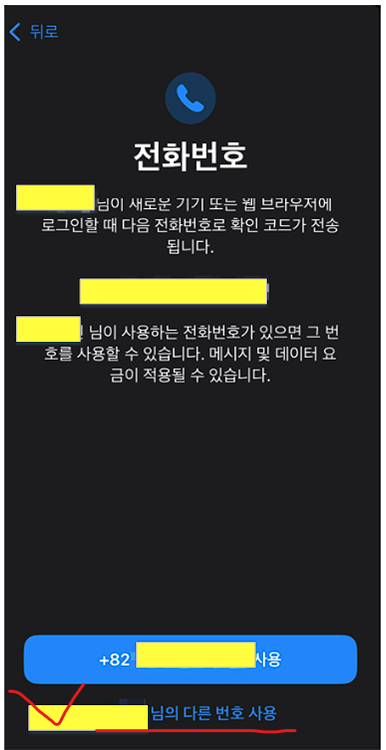
자녀의 폰 문자로 확인코드가 나온다.
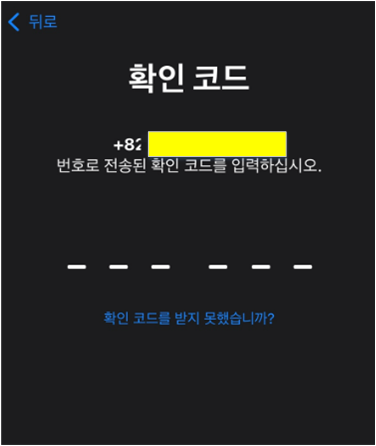
다시한번 말하지만
애플아이디가 없어도
폰으로 전화는 가능하다.
지금은 애플폰을 쓰기위한 아이디를 만들고
부모가 사용제한을 하기위한 방법이다.
어떤분들은 애플아이디가 없으면
전화자체가 안된다고 생각하는 분들이 있더라
그럴 수 있다~!!
자~!!
위에 확인코드까지 하면
애플아이디를 다 만들어 놨다!!!
자녀의 비밀번호는 까먹을 수있으니 어딘가에 잘 적어놓자~!
아래부터는 스크린타임~!
즉, 부모의 애플폰으로 아이의 애플폰 사용을 제한하는 방법이다.
기본적으로는 스크린타임이다.
이건 부모폰에서 원격으로 설정이 가능하다.
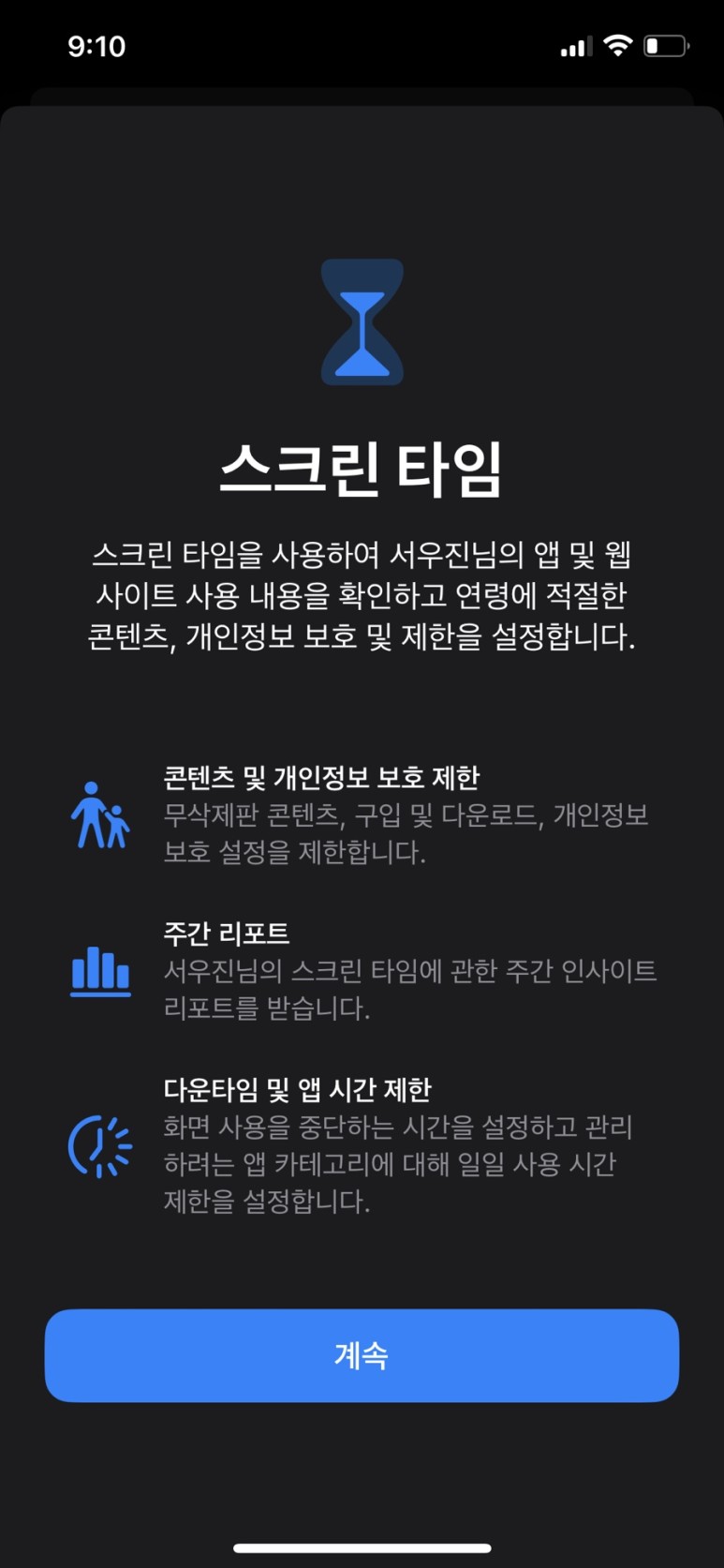
어플인나 사진등 콘텐츠의 나이제한이다.
아들의 나이는 한국나이로 9살이지만
15살로 제한을 올려줬다.
안그럼 쓸만한 어플등이 없다 ㅠㅠ
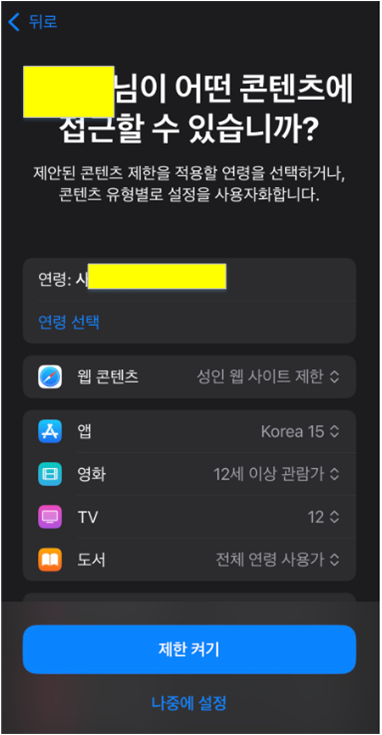
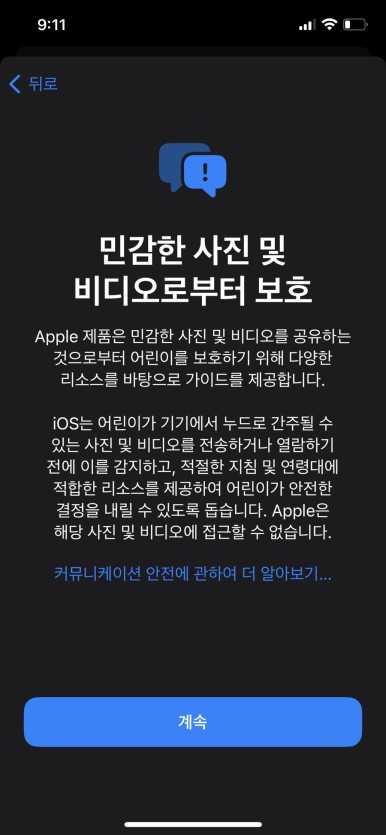
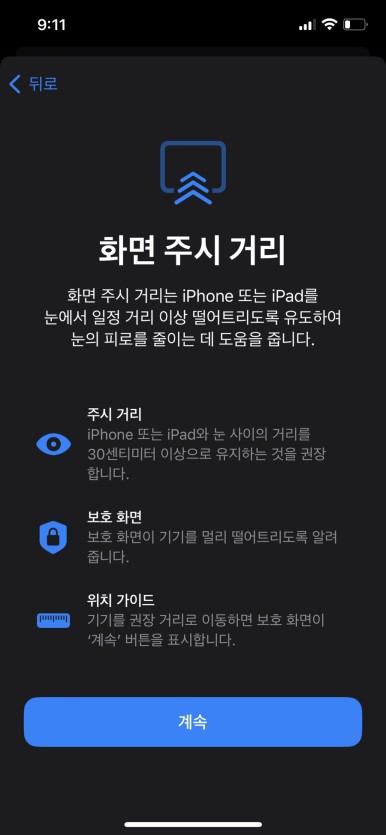
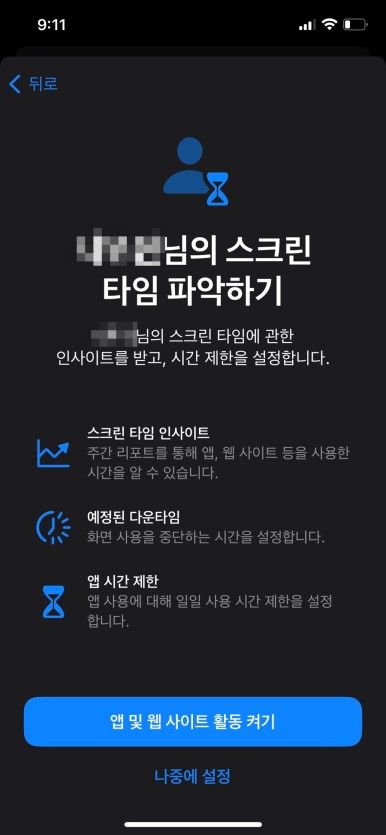
화면 사용을 중단하는 시간설정!!
다운타임이다.
한마디로 말하면
지정된 시간에는
뭘 할수가 없다
(물론 항상허용을 설정한 어플은 가능하다)

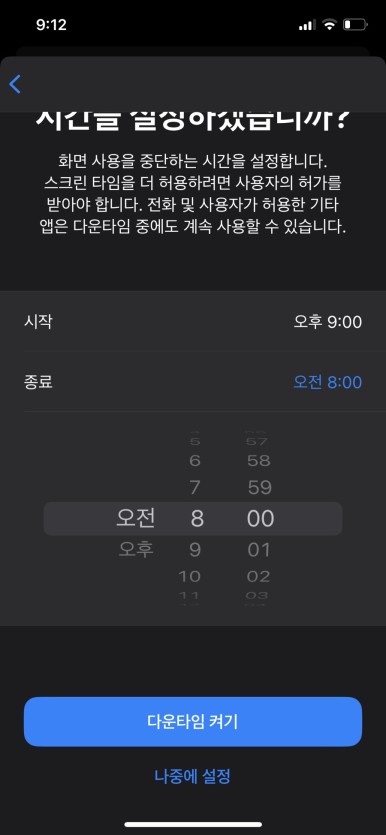
유해콘텐츠 차단 잠금이다.
아이가 알수 없는 번호로 하는것이 좋다는데
적극 동의한다.
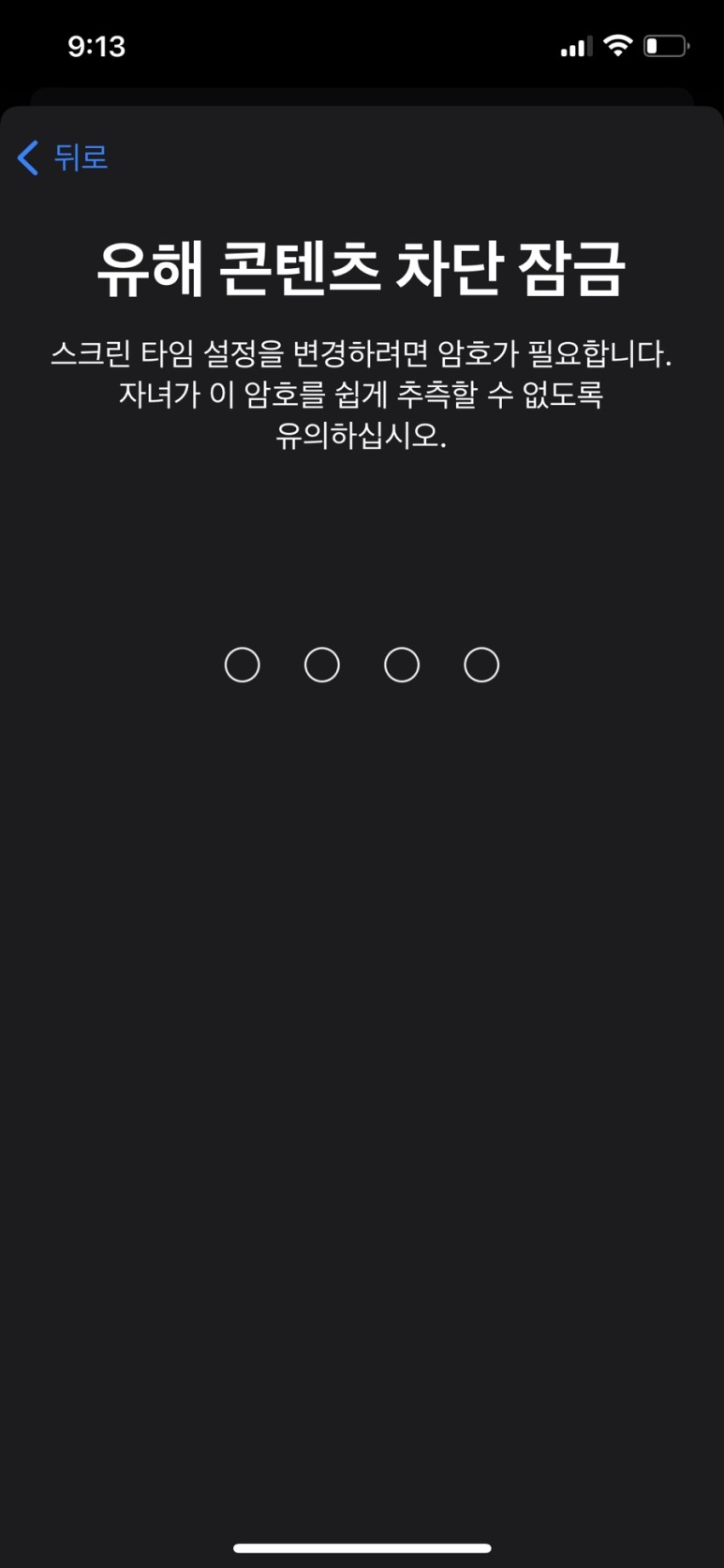
당연히 어플다운을 제한해 놓아야 한다.
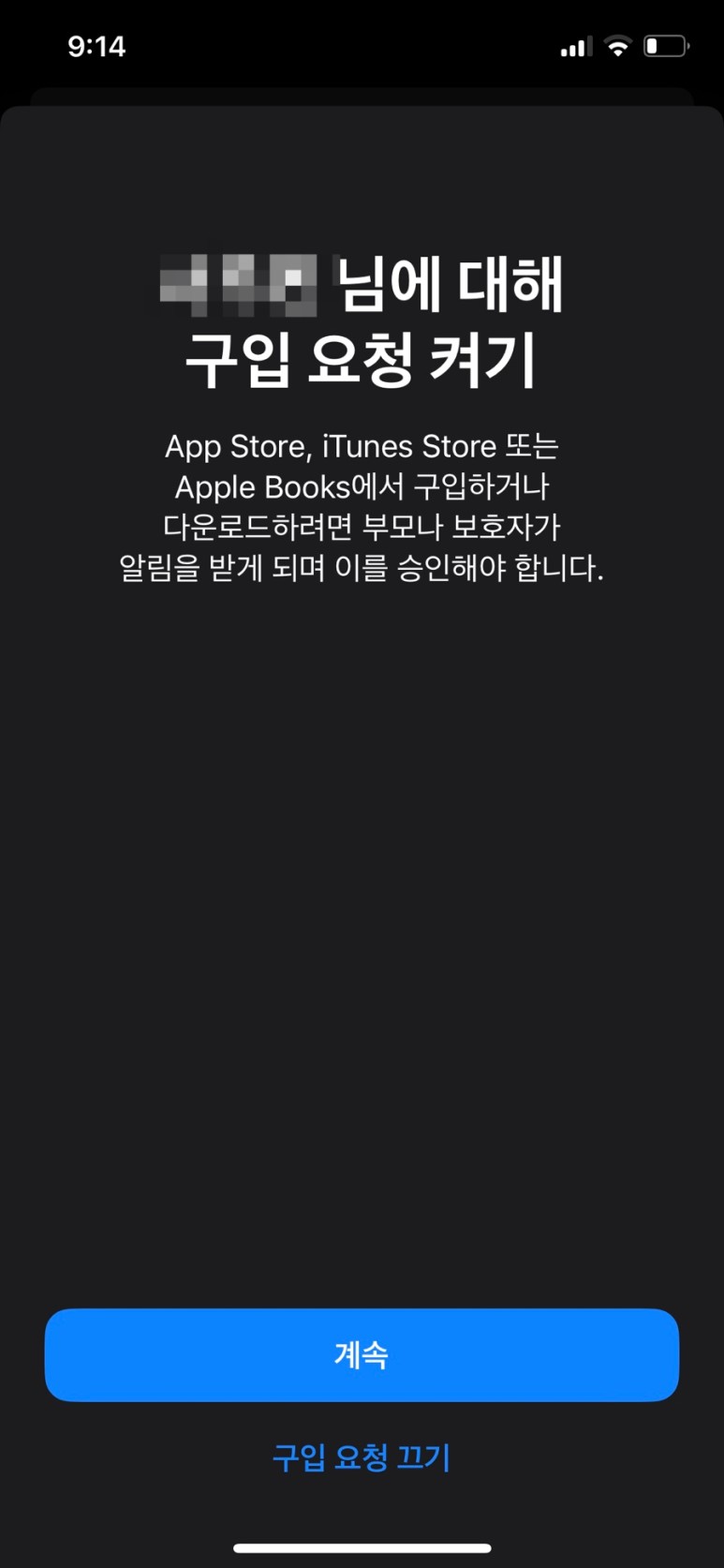
스크린타임 설정을 완료한 상태이다.
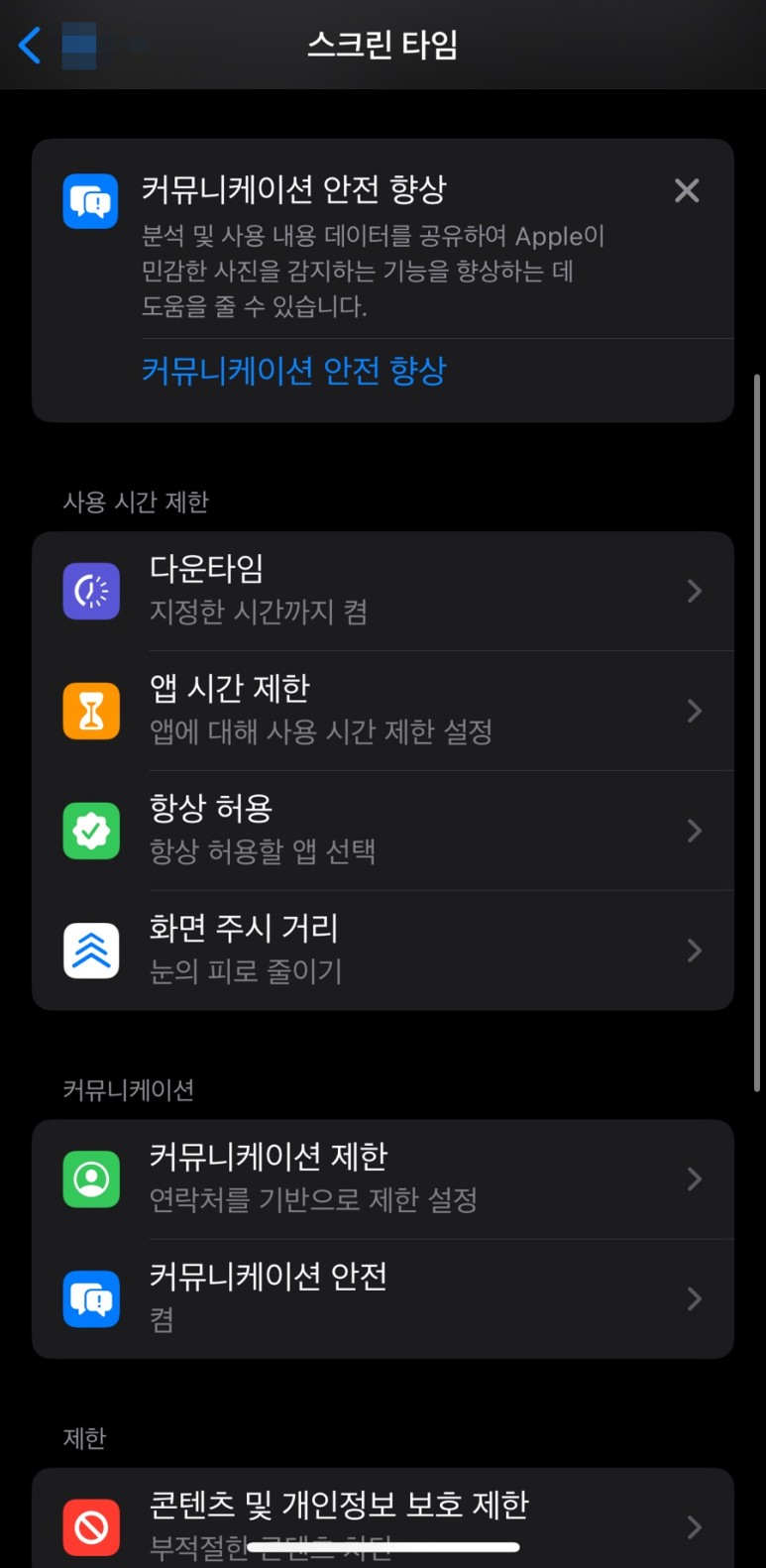
스크린타임이 다 설정되면
내 아이폰의 설정창을 다시 눌러본다.
가족이 추가된것을 볼 수있다.
추가된 자녀를 누르면
스크린타임이나 항상허용할 어플, 지정된 전화번호만 허용으로 바꿀 수도 있다.

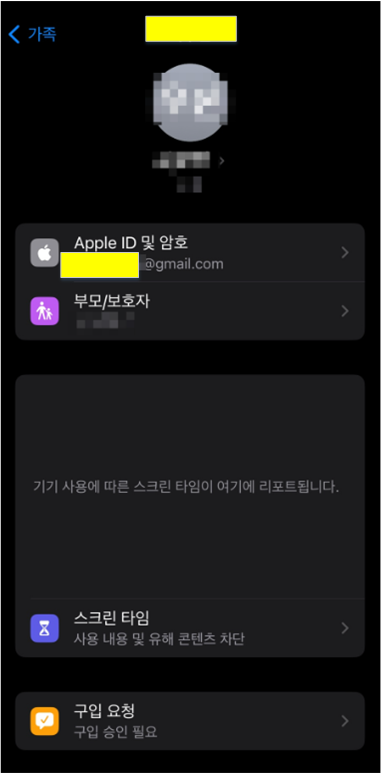
나도 아직 초보라
일단
다막아놨다.
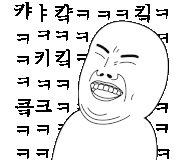
하나하나 풀어줘야지
아드님이 엄마와 아빠는 항상 통화나 문자가 되게 해놨고
다운로드는 언제든지 불가(아빠에게 확인요청)로 해놨다.
일부러 Safari 등은 삭제해놨지만
아이폰이라 어떻게는 찾을 수 있더라
(또 그걸 찾아내셨다)
하지만 사용을 제한해 놓으니
결국 사용은 못하더라
어떤 사람들은 너무 막는거 아니냐고 하는데
아드님은 이미
집에 최신 컴퓨터(그래픽카드 최상)와 최신 아이패드로
문화적 혜택을 충분히 누리고 계신다.
거기에 핸드폰마저 풀어드리면
더이상 제제를 핼 수 없을 것 같기에
정말 필요할 때만 사용할
전화, 문자만 가능하게 했다.
물론 "도와줘" 어플을 통해
위치 추적도 해 놓았다.
중학생때 해줄 계획이었던 핸드폰을
개통해 준 이유가
아찔했던 순간이 있었기에
조금 클때까지는 이정도의 관리는 필요하다 싶다.
어려울건 없다.
해보고 나니까
첨에 아이폰으로 어떻게 개통해줄까
고민했던 내자신이 부끄러울 정도다.
그리고 공부폰과 비교했을때
부모가 아이폰을 쓰신다면
차라리 아이폰 중고로 자녀에게 개통해주길 권한다.

공부폰도 어차피 요금제는 동일하고
아이폰은 스크린타임을 통해 공부폰과 동일한 제한,
그보다 더한 제한도 가능하기 때문에
오히려 만족도가 높다.
특히 공시지원금에 대한 약정도 없다.

추후 시간이 되면
한달 사용기도 올려보기로 한다.
그럼 이만~!
